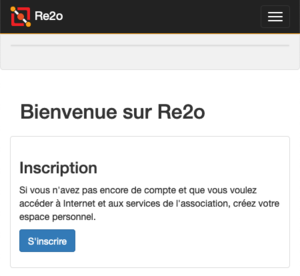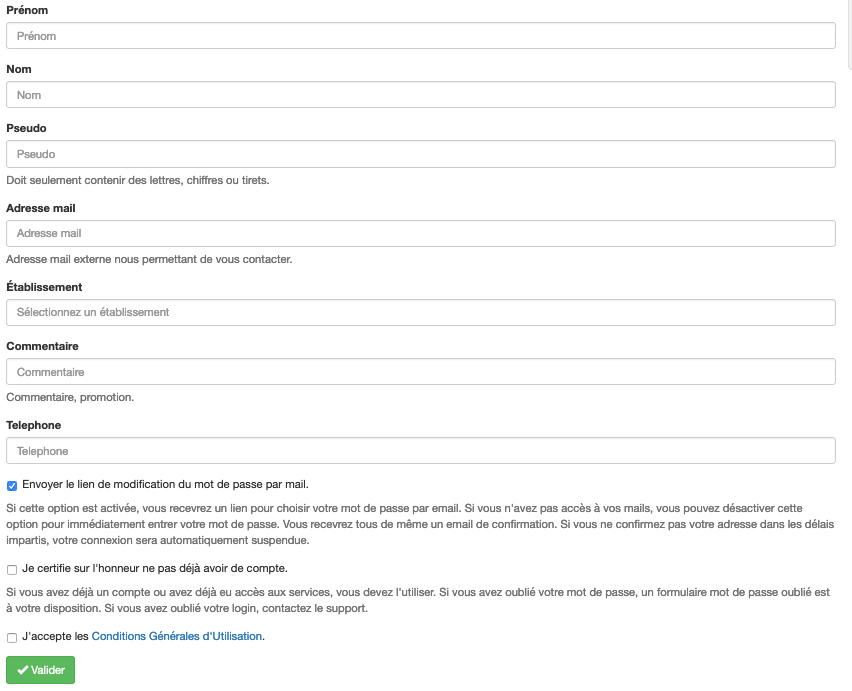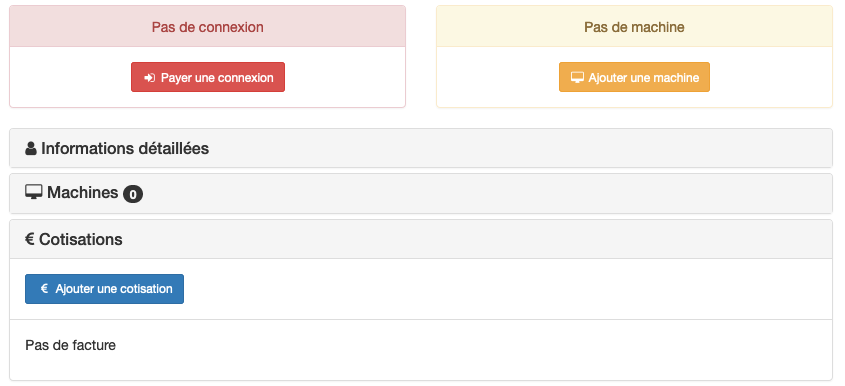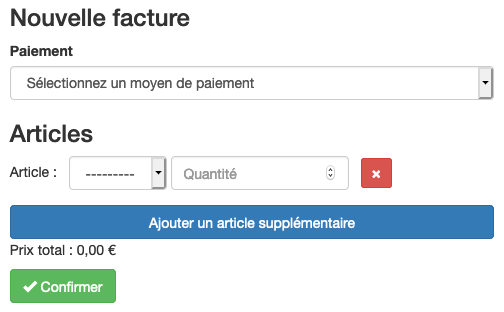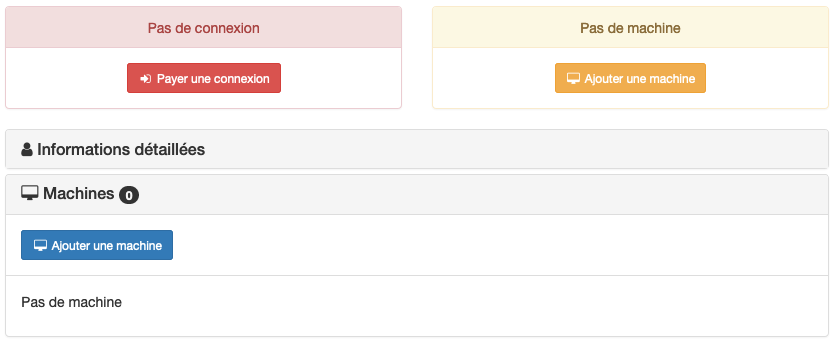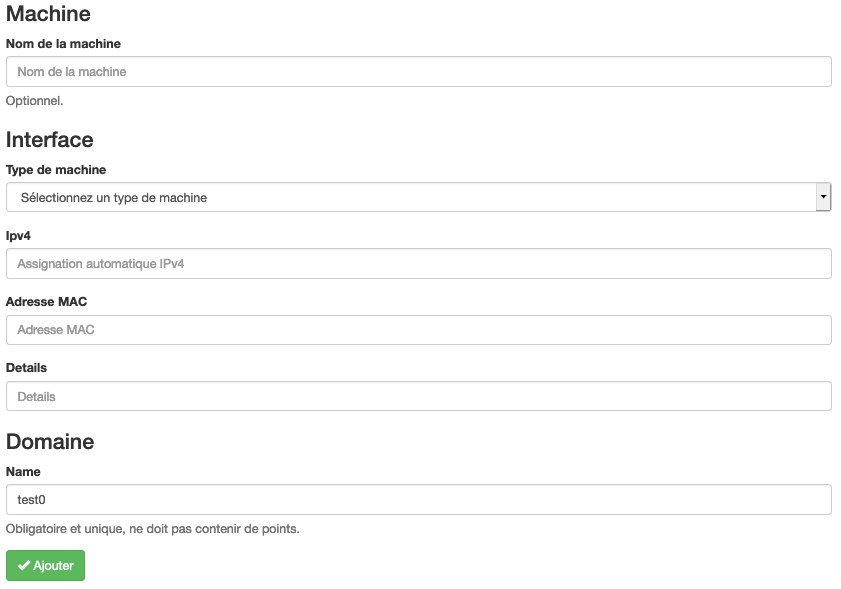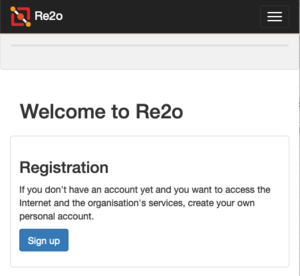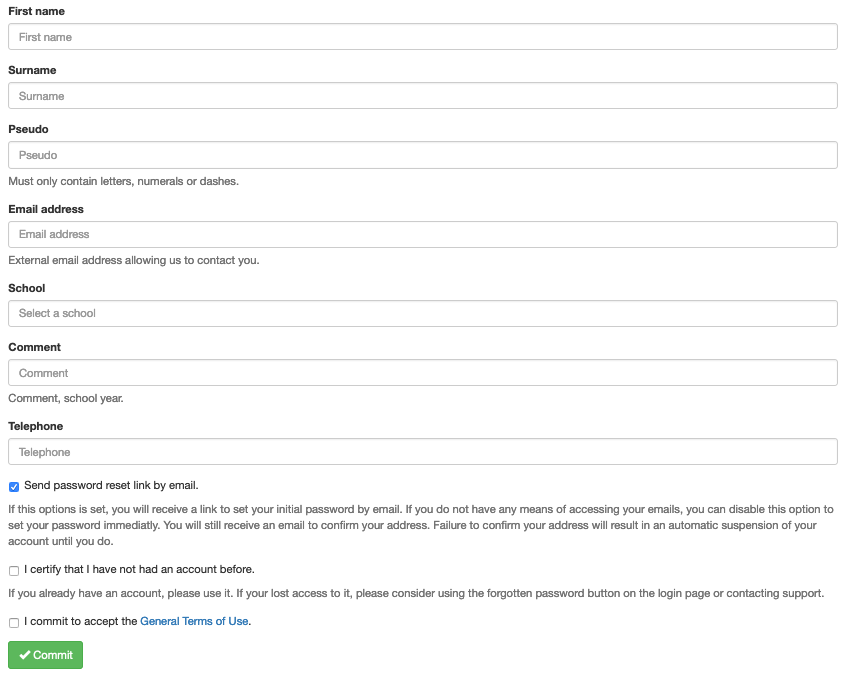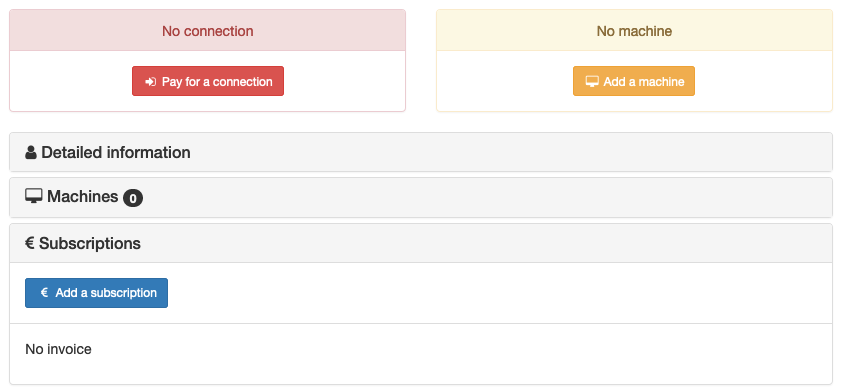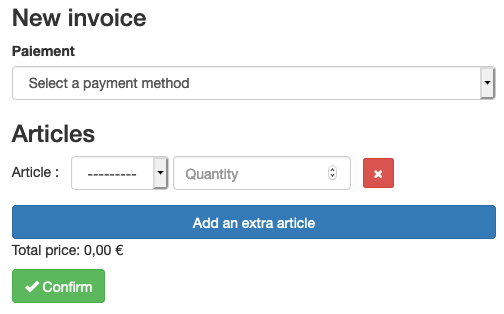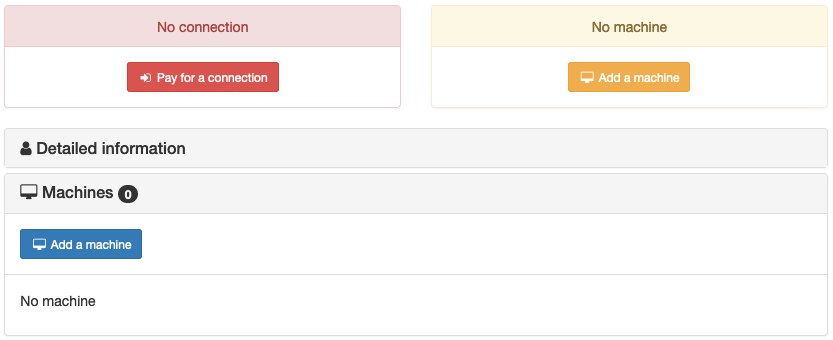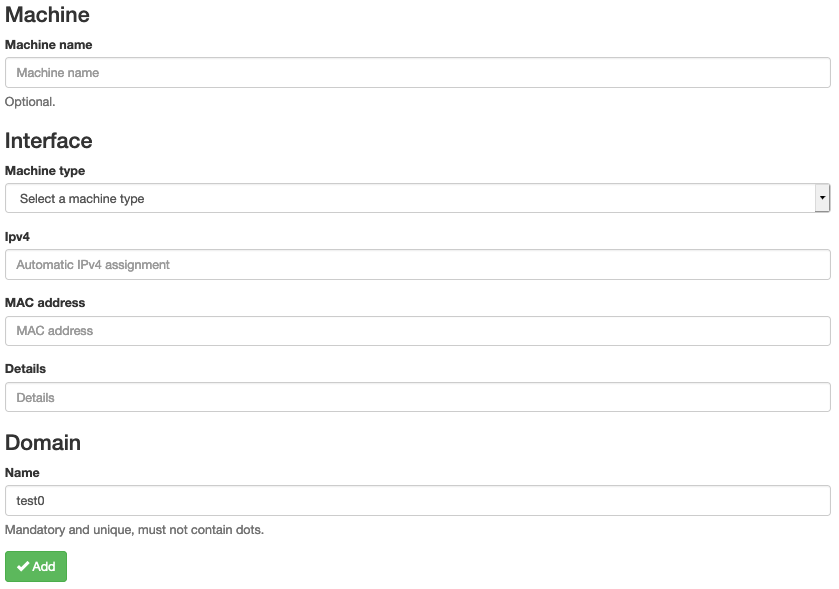Help : Différence entre versions
m |
|||
| Ligne 73 : | Ligne 73 : | ||
'''Remarque :''' Certains appareils, généralement les consoles, ne peuvent pas se connecter au Wi-Fi par manque de compatibilité de leur part pour entrer un identifiant et un mot de passe. Il est alors uniquement possible de se connecter par Ethernet. |
'''Remarque :''' Certains appareils, généralement les consoles, ne peuvent pas se connecter au Wi-Fi par manque de compatibilité de leur part pour entrer un identifiant et un mot de passe. Il est alors uniquement possible de se connecter par Ethernet. |
||
| − | === Connexion |
+ | === Connexion par Ethernet === |
Si votre appareil est ajouté sur votre compte, vous devriez simplement pouvoir le brancher dans la prise de votre chambre. Si votre chambre possède plusieurs prises, seule l'une d'entre elle est reliée à notre réseau. |
Si votre appareil est ajouté sur votre compte, vous devriez simplement pouvoir le brancher dans la prise de votre chambre. Si votre chambre possède plusieurs prises, seule l'une d'entre elle est reliée à notre réseau. |
||
Version du 15 avril 2020 à 17:02
Sommaire
Français
À propos de l'association
Supélec Rézo Rennes est une association loi 1901 dont le but est "la gestion des moyens informatiques mis à la disposition des locataires aux résidences Belle Fontaine et Hertz, et en particulier la mise en place, le développement et la maintenance d’un réseau informatique". Composé de membres bénévoles principalement élèves à CentraleSupélec campus de Rennes, ses missions concrètes sont de fournir un accès à Internet et à diverses services locaux tels que du stockage en ligne ou l'hébergement de sites Internet.
Pour plus d'informations sur l'association ou ses services, vous pouvez vous rendre sur rezo.rez-rennes.fr ou nous envoyer un mail à rezo@rez-rennes.fr.
Informations sur les cotisations
Une cotisation à l'association permet de se connecter à Internet via notre réseau sans fil WiFi Rezo et via Ethernet, ainsi que d'accédez à nos services listés ici.
Il existe deux durées de cotisation :
- Une cotisation pour un mois, au prix de 6€,
- Une cotisation d'un an (12 mois), au prix de 60€.
Il est possible de payer pour plusieurs cotisations d'un coup (par exemple, payer pour 3 mois d'un coup). De plus, les cotisations ne commencent et ne se terminent pas nécessairement en début ou fin de mois :
Une cotisation d'un mois démarrant, par exemple, le 15 septembre à 20h00 expirera le 15 octobre à 19h59.
Première connexion
Si vous venez d'arriver à la résidence et n'avez jamais créé de compte pour vous connecter à Internet, il faut en créer un sur notre site de gestion re2o.rez-rennes.fr. Pour cela, plusieurs possibilités s'offrent à vous :
- Vous pouvez vous connecter au réseau Wi-Fi ouvert "Rezo Bienvenue", qui ne vous permet pas de vous connecter à Internet mais vous donne accès à notre site en interne pour créer et gérer votre compte,
- Vous pouvez vous connecter par Ethernet depuis la prise dans votre chambre.
- Attention : certaines chambres ont plusieurs prises, seule l'une d'entre elle vous permettra de vous connecter,
- Vous pouvez accéder au site directement en 4G.
Vous pouvez alors créer un compte en cliquant sur le lien S'inscrire :
Il faut alors compléter les informations demandées, l'établissement, le commentaire et le numéro de téléphone étant facultatifs. L'adresse mail renseignée doit être valide afin de recevoir un email pour choisir votre mot de passe. Pensez également à bien sélectionner votre chambre dans la liste déroulante afin que la connexion par Ethernet fonctionne. Veillez bien à lire les conditions d'utilisation et à vérifier que vous n'avez pas déjà un compte avant de poursuivre :
Vous devriez alors recevoir un mail de no-reply@rez-rennes.fr avec un lien pour choisir votre mot de passe. Si ce n'est toujours pas le cas après 15 minutes, vérifiez votre dossier de spam puis contactez nous à rezo@rez-rennes.fr.
La combinaison identifiant / mot de passe sur le site sont également ceux qui vous permettent de vous connecter au Wi-Fi de l'association, WiFi Rezo, sur les appareils autorisés. Une section plus bas vous informe sur la manière d'ajouter un nouvel appareil sur le site afin qu'il puisse se connecter à Internet.
Ajout d'une cotisation
Pour vous connecter à Internet pour la première fois, ou pour renouveler votre connexion, connectez vous sur re2o.rez-rennes.fr. Vous devriez alors pouvoir accéder à votre profil, sur lequel vous pouvez voir vos cotisations :
Pour ajouter une cotisation, cliquez simplement sur Payer une connexion ou Ajouter une cotisation sous le menu déroulant Cotisations. Vous pouvez alors sélectionner un moyen de paiement (veuillez noter que le paiement n'est pas automatiquement renouvelé). Actuellement, seul le paiement par carte est disponible à distance, si vous souhaitez payer par chèque ou en espèce, veuillez nous contacter à rezo@rez-rennes.fr :
Les tarifs appliqués sont dégressifs, c'est à dire qu'une cotisation d'un an coûte moins cher que 12 cotisations d'un mois. L'association vend également des câbles Ethernet de 3m et de 5m, contactez nous à rezo@rez-rennes.fr pour en savoir plus.
Une fois la cotisation payée, elle devrait s'afficher sur votre profil. Une facture devrait vous être envoyée par mail. Vous pouvez également la télécharger sous le menu déroulant Cotisations.
Ajout d'un appareil
Pour pouvoir vous connecter à Internet avec un appareil, il faut d'abord l'ajouter sur votre compte. Pour cela, connectez vous sur re2o.rez-rennes.fr. Vous devriez alors pouvoir accéder à votre profil, sur lequel vous pouvez voir vos machines :
Remarque : Si vous vous connectez en Wi-Fi, notre système essaye de détecter automatiquement votre machine et de l'ajouter sur votre compte. Si c'est le cas, il n'est pas nécessaire de poursuivre cette démarche pour cet appareil.
Pour ajouter une machine, cliquez simplement sur Ajouter une machine dans l'entête ou sous le menu déroulant Machines. Il vous faut alors renseigner l'adresse MAC de l'appareil, pour l'obtenir vous pouvez suivre par exemple ce tutoriel sous Windows, ce tutoriel pour d'autres sytèmes, ou chercher sur Internet la démarche pour votre système d'exploitation. Si vous n'y arrivez toujours pas, vous pouvez également nous contacter à rezo@rez-rennes.fr. Le Type de machine est soit wifi_device si l'appareil se connecte en Wi-Fi, ou ethernet_device s'il se connecte via Ethernet. Les autres champs sont facultatifs :
Attention : Certains appareils (par exemple, certaines versions de Windows), utilisent une adresse MAC aléatoire à chaque connexion. Il faut alors désactiver cette option pour le réseau Wi-Fi et Ethernet de la résidence.
Une fois ajouté, l'appareil devrait pouvoir se connecter après un délais maximal de 15 minutes. Pour les appareils en Ethernet, il est nécessaire de les débrancher puis rebrancher afin de réinitialiser la connexion.
Connexion en Wi-Fi
Si votre appareil est ajouté sur votre compte, vous devriez pouvoir vous connecter au réseau WiFi Rezo. Les identifiants sont identiques à ceux utilisés pour se connecter au site re2o.rez-rennes.fr.
Sur iOS et macOS, il faut choisir Se fier lorsque le certificat de notre serveur est affiché.
Sur Android, il faut parfois sélectionner l'option Ne pas vérifier dans la section Certificat lorsque vous entrez vos identifiants. Il est également parfois nécessaire de manuellement sélectionner options PEAP et MSCHAPv2 dans les options de sécurité.
Remarque : Certains appareils, généralement les consoles, ne peuvent pas se connecter au Wi-Fi par manque de compatibilité de leur part pour entrer un identifiant et un mot de passe. Il est alors uniquement possible de se connecter par Ethernet.
Connexion par Ethernet
Si votre appareil est ajouté sur votre compte, vous devriez simplement pouvoir le brancher dans la prise de votre chambre. Si votre chambre possède plusieurs prises, seule l'une d'entre elle est reliée à notre réseau.
Si vous ne possédez pas de câble Ethernet, l'association vend des câbles de 3m et de 5m. Vous pouvez nous contacter à rezo@rez-rennes.fr pour plus d'informations.
Réinitialiser son mot de passe
Vous pouvez réinitialiser votre mot de passe en vous rendant sur cette page, et en renseignant votre identifiant et votre adresse mail.
Vous devriez alors recevoir un mail de no-reply@rez-rennes.fr avec un lien pour réinitialiser votre mot de passe. Si ce n'est toujours pas le cas après 15 minutes, vérifiez votre dossier de spam puis contactez nous à rezo@rez-rennes.fr.
English
About us
Supélec Rézo Rennes is a non-profit organization in charge of "managing the IT services provided for the habitants of Belle-Fontaine and Hertz buildings, especially the setup, development and maintenance of a IP network". Made of volountary members, mainly CentraleSupélec Rennes campus students, its concrete missions are to provide an acces to Internet and various local services such as online storage or web hosting.
For further informations about the origanization or its services, we encourgae you to have a look at rezo.rez-rennes.fr or contact us by email at rezo@rez-rennes.fr.
Subscription details
A subscription enables a user to connect to the Internet through our wireless network WiFi Rezo and through Ethernet, as well as accessing our other various services listed here.
There are two possible subscription durations:
- A 1-month subscription, which costs 6€,
- A 1-year (12 months) subscription, which costs 60€.
You can purchase multiple subscriptions at once (for example, 3 months at once), and a subscription doesn't have to start at the beginning or and of a month:
A 1-month subscription starting, for example, on Septembre 15th at 8:00 p.m. will end on October 15th at 7:59 pm.
First login
If you just arrived at the residence and never created an account to connect to the Internet, you need to created one on our website re2o.rez-rennes.fr. To access it, you have multiple options :
- You can connect to the open Wi-Fi network "Rezo Bienvenue", which doesn't enable you to reach the Internet but gives access to our internal website to create and manage your account,
- You can connect through Ethernet by using the plug in your room.
- Warning : some rooms have multiple plugs, only one of them is wired to our network,
- You can also access our website using your mobile data.
You can then create your account by clicking the Sign up link:
You must then fill in the required information, the school, comment and phone number being optional. Your email address must be valid, as you will receive an email to initialize your password. When selecting your room, make sure you select properly from the list, as you won't be able to connect through Ethernet otherwise. Please also carefully read the terms of use, and make sure you don't already have an account:
You should then receive an email from no-reply@rez-rennes.fr with a link to select your password. If you didn't receive it after 15 minutes, please check your spam folder and then contact us at rezo@rez-rennes.fr.
Your login / password combination for the website also enables you to connect to our Wi-Fi, WiFi Rezo, on authorized devices. A further section details how to add a device on the website to enable it to access the Internet.
Paying for a subscription
To connect to the Internet for the first time, or to renew your connection, login on re2o.rez-rennes.fr. You should then be able to access your profile and view your subscriptions:
To add a new subscription, simply click on Pay for a connextion or Add a subscription under the Subscriptions menu. You can then select a payment method and subscription duration (please not that the subscription is not automatically renewed). When connecting through the website, you can only pay by card. If you wish to pay by cheque or by cash, please contact us at rezo@rez-rennes.fr:
The prices are decreasing, meaning that a 1-year subscription is less expensive than 12 1-month subscriptions. The association also offers to sell Ethernet cables of 3m and 5m. For more information, please contact us at rezo@rez-rennes.fr.
Once the payment received, your subscription should appear on your profile. An invoice should be sent to your email, but you can also download it under the Subscriptions menu.
Adding a device
To connect to our network with your device, it must first be added to your account. First login on re2o.rez-rennes.fr and access your profile. You should be able to see your existing devices:
Notice: When connecting through Wi-Fi, our system tries to automatically detect your device and add it to your account. If this is the cas, there is no need to continue following these steps for that device.
To add a device, simply click on
Pour ajouter une cotisation, cliquez simplement sur Add a machine in the header or under the Machines menu. You will need to enter your device's MAC address, which you can find by following this tutorial on Windows, this tutorial for other systems, or by simply looking up the steps for your specific device on the Internet. If you still can't find your device's MAC address, you can contact us at rezo@rez-rennes.fr. The Machine type must be either wifi_device for devices connecting through Wi-Fi, or ethernet_device when connecting through Ethernet. The other fields are optional:
Warning: Some devices (for example, some versions of Windows), use a different random MAC address each time you connect. This must be disabled for both Wi-Fi and Ethernet connecting for on our network.
Once added, the device should be able to connect after waiting for a maximum of 15 minutes. For devices using Ethernet, they must be unplugged and replugged to update the connection status.
Connecting through Wi-Fi
If you device has been added to your account, you should be able to connect to the WiFi Rezo network. The login information is the same as the one for the re2o.rez-rennes.fr website.
On iOS and macOS, when prompted, you should select Trust when our server's certificate is shown.
On Android, you may need to select the Do not verify option in the Certificat section when entering your login and password. You may also need to select the PEAP and MSCHAPv2 security modes.
Notice: Some devices, usually consoles, cannot connect to the Wi-Fi, as they lack compatilibity to enter a username and password. In that case, you must connect them through Ethernet.
Connecting through Ethernet
If your device has been added to your account, you should be able to simply plug it to your room's Ethernet plug. If you room has multiple plugs, only one of them is wired to our network.
If you do not own an Ethernet cable, the association offers to sell cables of 3m and 5m. For more information, please contact us at rezo@rez-rennes.fr.
Resetting your password
You can reset your password on this page, and by entering your login and email.
You should then receive an email from no-reply@rez-rennes.fr with a link to reset your password. If you didn't receive it after 15 minutes, please check your spam folder and then contact us at rezo@rez-rennes.fr.